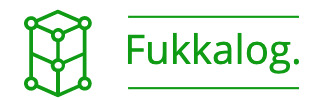以前の記事で「GarageBand」の画面説明と、プロジェクト作成について説明しました。
今回はMIDIキーボードの「KORG nanoKEY2」を使用する際に少し困ったことがありまして、その内容と解決方法をお伝えしたいと思います。
- KORG nanoKEY2でMIDI入力の際に音が小さい場合の修正方法
- ベロシティとは何かがわかる
KORG nanoKEY2だと音が小さい
GarageBand上で楽器の音を入力する際には、ピアノロール上で1音1音クリックして入力する方法があります。
ですが、正直めんどくさい。
なので、ピアノの鍵盤を使って演奏するようなイメージで音を入力すれば、簡単に音楽制作ができます。
このピアノ鍵盤ですが、GarageBandで「ミュージックタイピング」という簡易的なものが用意されています。
この「ミュージックタイピング」を使うことで、Macのキーボードを使ってピアノ鍵盤として入力することが可能になります。
ちなみにミュージックタイピングは、GarageBandのメニューから「ウインドウ」→「ミュージックタイピングを表示」で表示されます。
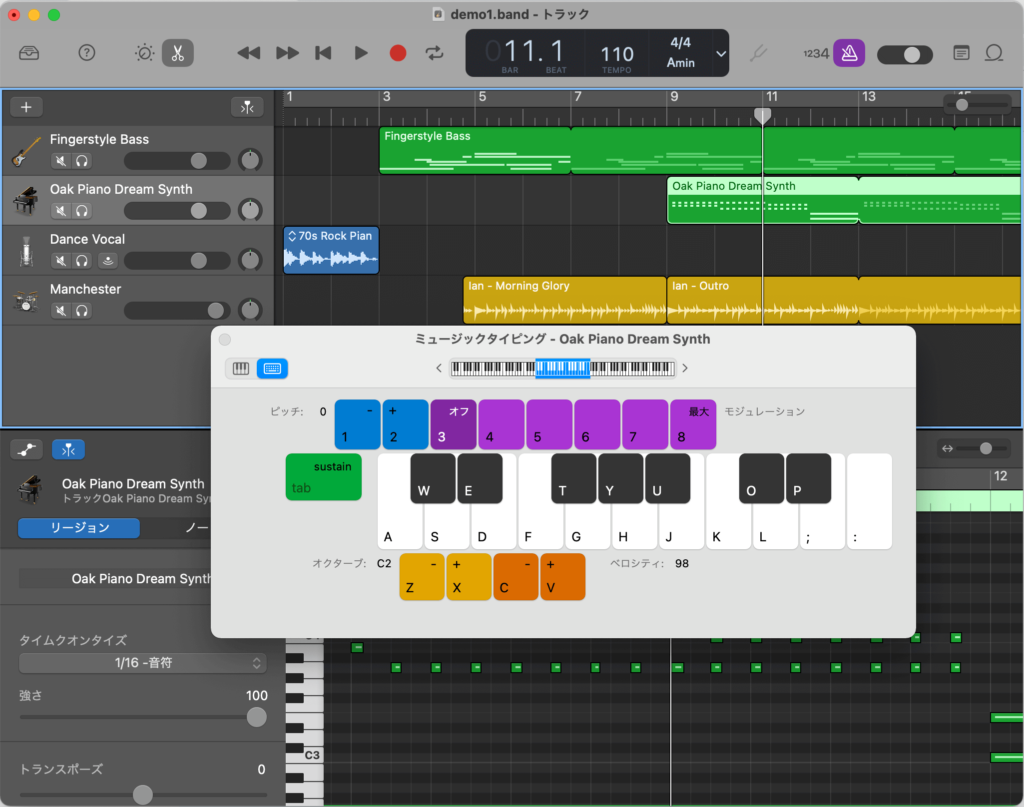
上記を見て分かる通り、Macのキーボード配列がピアノ鍵盤の配列となっているので、例えば「ド」の音を出したければMacの「A」キーを押せば音が出ます。
ですが、これもあくまで簡易版ですので本格的に音楽制作する場合は使いにくいです。
なので、MacでGarageBandを使って音楽制作する場合は、やはりMIDIキーボードがあった方が操作しやすいです。
ちなみに僕はMIDIキーボードとしてKORGの「nanoKEY2」を使っています。
このキーボードは一般的なMIDIキーボードに比べてコンパクトで使いやすいため重宝しています。
ですが一点だけ気になることがあって、「nanoKEY2」を使ってGarageBandでMIDI入力をすると、「ミュージックタイピング」を使った時と比べて明らかに音が小さい。
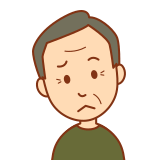
少しの違いであれば気にならないのですが、音量をMAXで上げても音が小さくて困っています
音が小さい原因はベロシティ
結論からいうと音が小さい原因は「ベロシティ」です。
ベロシティとは、電子楽器の演奏情報のやり取りをするための規格であるMIDIにおいて、音の強弱を表す数値のことである。
weblio辞典 IT用語辞典 ベロシティの意味・解説
ベロシティは0~127の128段階あり、0は無音、127が最大の音の大きさとなっている。 ベロシティは、英語で「速さ」を意味し、鍵盤が押し込まれる「速さ」のことを指している。
つまりMIDIキーボードのベロシティというのは、キーボードを押した時の音の強弱を示しており、具体的にはキーボードを弱く押せば音が小さくなり、逆に強く押せば音が大きくなります。

つまり、現実のピアノを弾いた感じをMIDIキーボードで表現しているのがベロシティですね
ちなみに「nanoKEY2」で設定可能なベロシティ値は以下となっており、デフォルトのベロシティ値は「Normal」になっています。
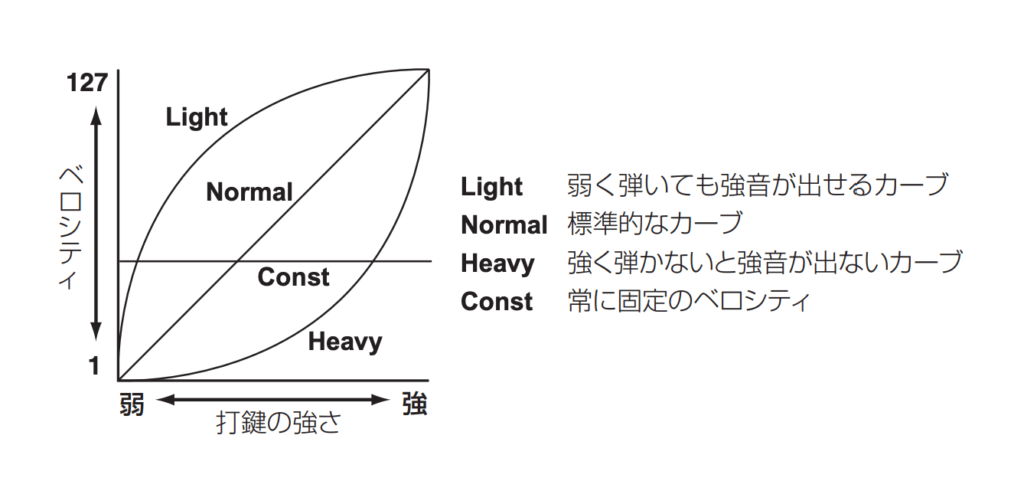
「ミュージックタイピング」と「nanoKEY2」のベロシティ値の違いは以下です。
- ミュージックタイピング:ベロシティが常に127になっている
- nanoKEY2:強弱に応じてベロシティが変化している(Normal)
なので、「nanoKEY2」のベロシティを「ミュージックタイピング」に合わせて常に127になるようにしてあげれば音の小ささは改善されます。
nanoKEY2でのベロシティ変更方法
では「nanoKEY2」のベロシティをどうやって変更するのでしょうか。
その場合「KORG KONTROL Editor」という専用のソフトウェアを使います。
KORG KONTROL Editorとは
「KORG KONTROL Editor」を使えば、KORG製のMIDIキーボードの初期値パラメータを変更することができます。
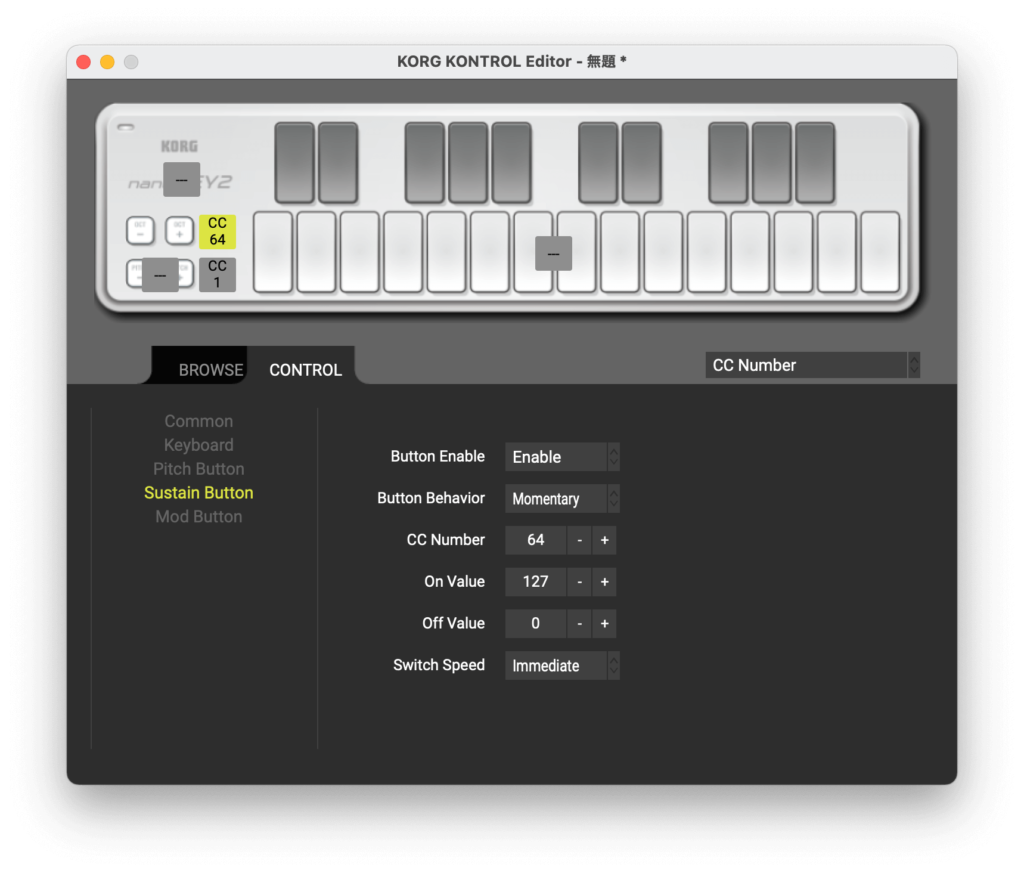
では「KORG KONTROL Editor」をMacにインストールして、nanoKEY2のベロシティ値を変更してみたいと思います。
KORG KONTROL Editorのインストール
まず、以下のページから「KORG KONTROL Editor」をダウンロードします。
ダウンロードしたファイルをダブルクリックすると、以下の画面が表示されますので「同意します」を選択します。
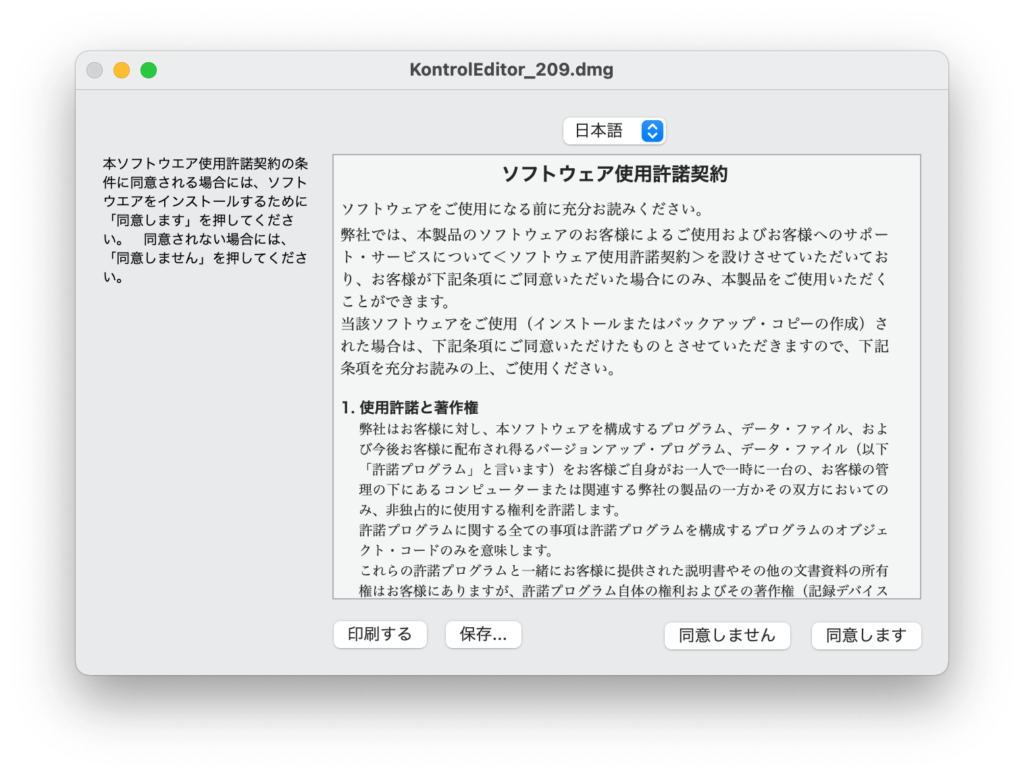
インストール画面が表示されますので、「KORG KONTROL Editor」を「Applications」にコピーします。
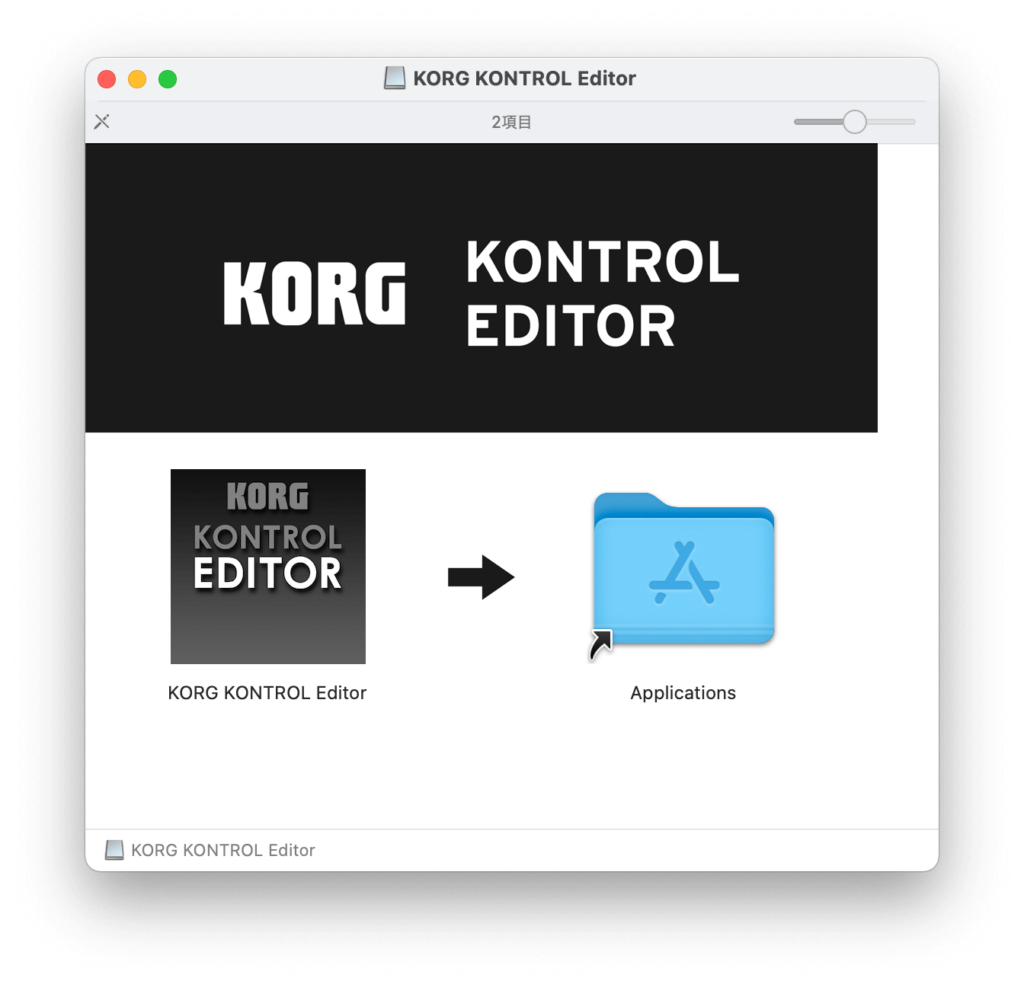
以上で、インストールは完了です。
KORG KONTROL Editorでベロシティ値を変更
では、Macと「nanoKEY2」をUSBケーブルで接続して「KORG KONTROL Editor」を起動してみましょう。
起動するとMIDIキーボードを選択する画面が出ますので「nanoKEY2」を選択し「OK」ボタンをクリックします。
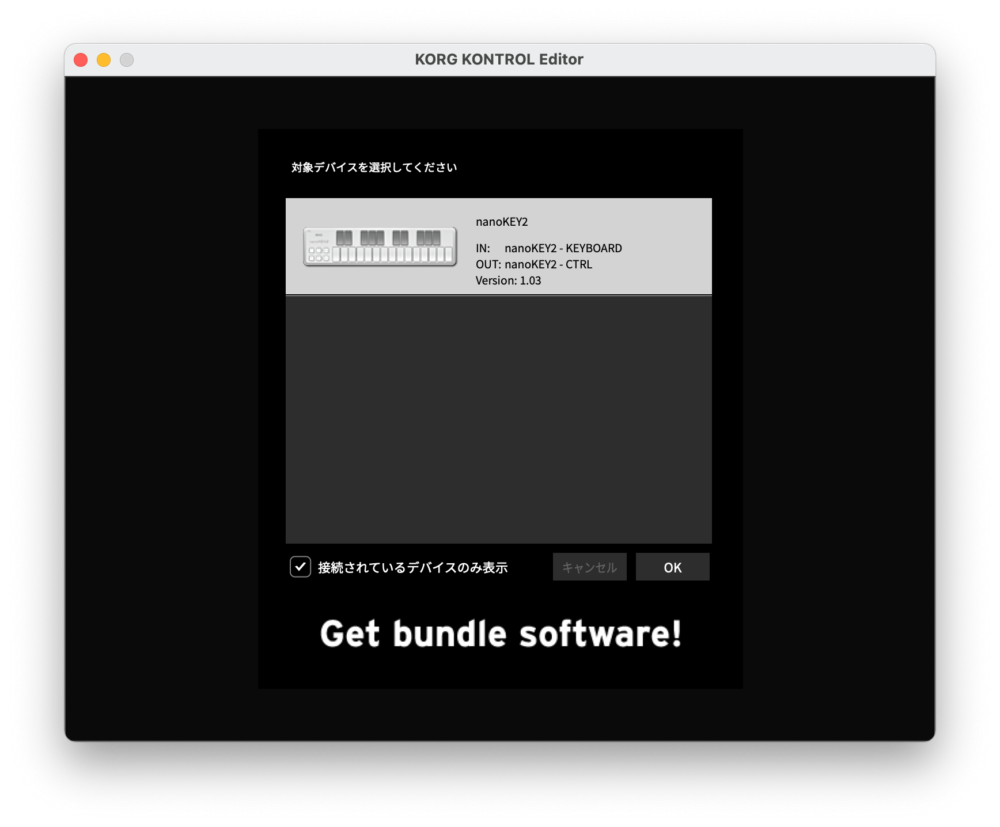
「nanoKEY2」用の設定画面が表示されますので、左ペインから「Keyboard」を選択します。
すると「Velocity Curve」がデフォルト値「Normal」になっていることがわかります。
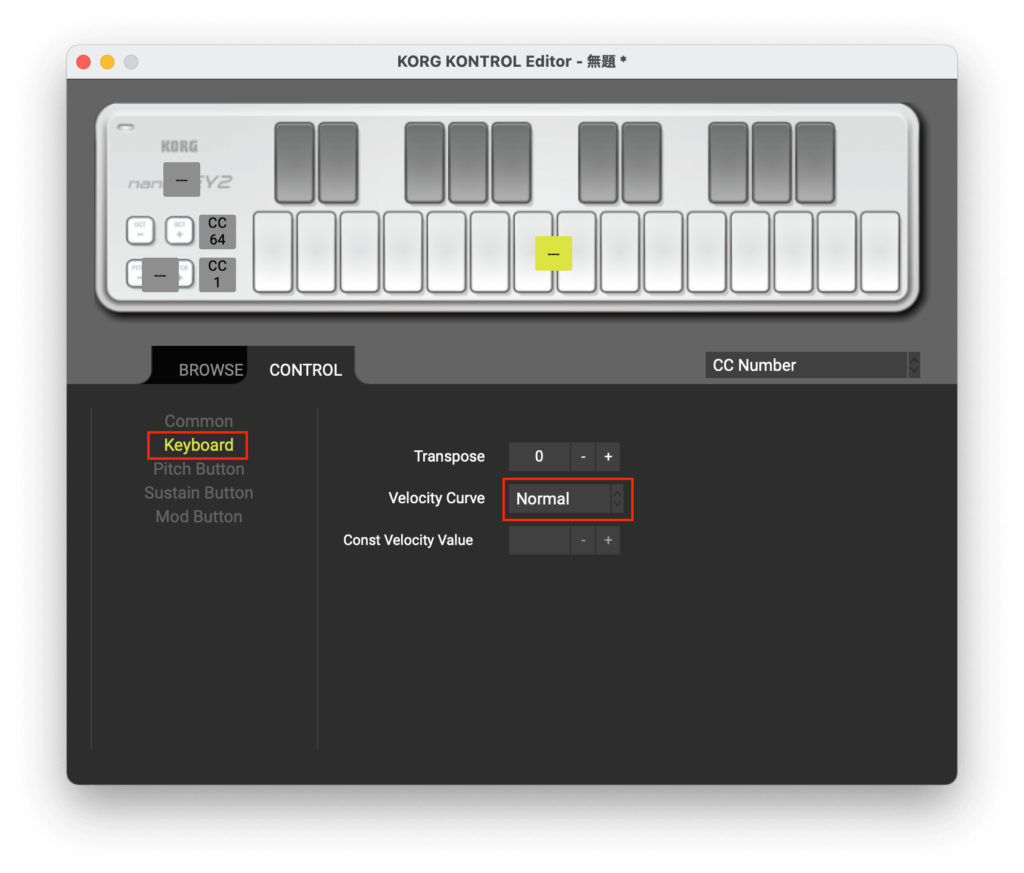
ここで「Velocity Curve」を「Const」(固定値)に変更し、「Const Velocity Value」を最大値の「127」に変更します。
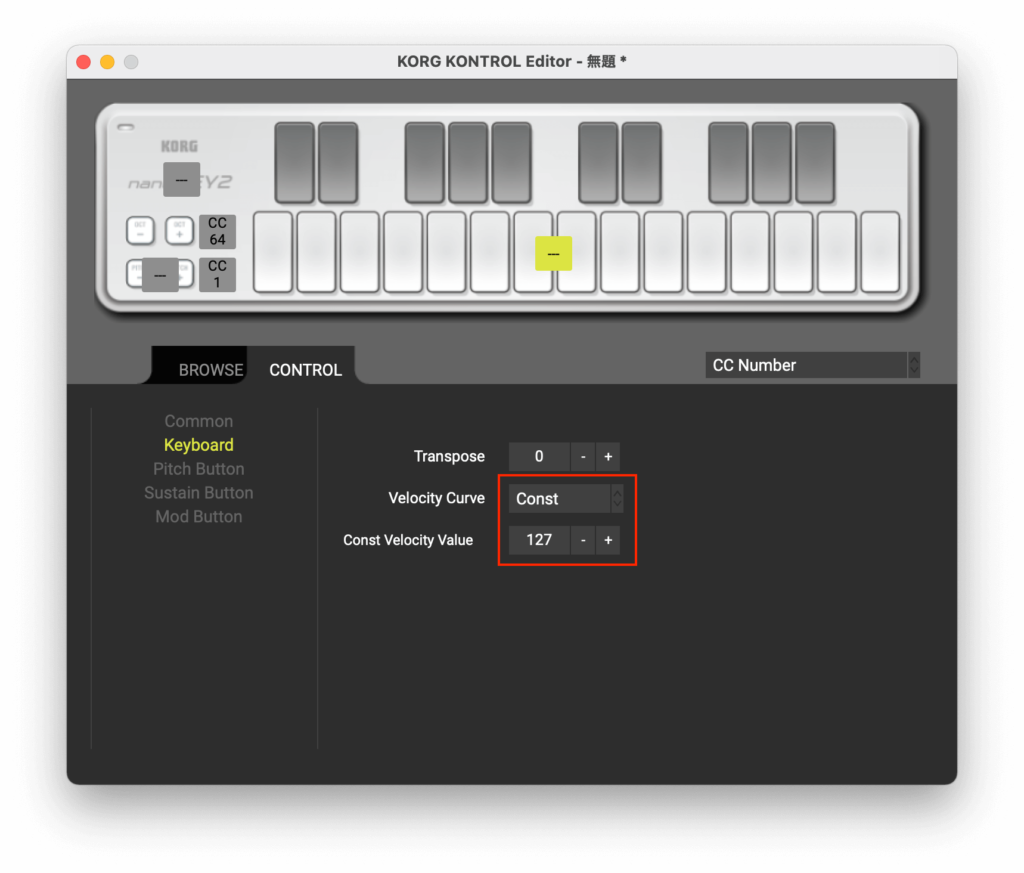
あとは、メニューから「転送」→「シーン・データを書き込み」を選択し、nanoKEY2に設定データを転送します。
データ転送前に警告ダイアログが表示されますので「OK」ボタンをクリックします。

これで、ベロシティが最大値(固定値)に設定されましたので、そのままGarageBandを起動し、nanoKEY2の音が小さくないことを確認します。
まとめ
今回はMIDIキーボード「nanokey2」の音が小さい場合に、ベロシティ値を変更する方法について解説しました。